Trí tuệ Thị giác (Visual Intelligence) là một trong những tính năng nổi bật nhất của Apple Intelligence, hứa hẹn thay đổi cách chúng ta tương tác với iPhone. Trước đây, khả năng mạnh mẽ này chỉ giới hạn trên dòng iPhone 16 mới nhất, nhưng giờ đây, với bản cập nhật iOS 18.4, người dùng iPhone 15 Pro cuối cùng đã có thể tận dụng triệt để những lợi ích mà tính năng AI tiên tiến này mang lại. Từ việc phân tích hình ảnh đến cung cấp thông tin chi tiết tức thì, Visual Intelligence trên iPhone 15 Pro mở ra một thế giới khả năng mới, biến chiếc điện thoại của bạn thành một trợ lý thông minh đa năng, sẵn sàng hỗ trợ bạn trong nhiều khía cạnh của cuộc sống hàng ngày.
Visual Intelligence không chỉ đơn thuần là một công cụ nhận diện hình ảnh; nó là một hệ thống AI toàn diện có khả năng hiểu ngữ cảnh, phân tích dữ liệu thị giác và phản hồi theo cách thông minh. Việc tích hợp tính năng này vào iPhone 15 Pro thông qua iOS 18.4 là một bước tiến lớn, giúp hàng triệu người dùng tiếp cận công nghệ AI đột phá của Apple mà không cần nâng cấp lên các mẫu iPhone mới nhất. Với sự kết hợp giữa phần cứng mạnh mẽ của iPhone 15 Pro và phần mềm thông minh của Apple Intelligence, Visual Intelligence sẽ trở thành người bạn đồng hành đắc lực, tối ưu hóa trải nghiệm sử dụng và nâng cao hiệu suất công việc cũng như cuộc sống cá nhân của bạn.
1. Xác định lượng calo trong thức ăn của bạn
Nếu bạn đang bắt đầu hành trình cải thiện sức khỏe và chú trọng hơn đến việc lựa chọn thực phẩm, Visual Intelligence có thể đơn giản hóa quá trình ra quyết định của bạn. Sử dụng tính năng này, bạn có thể nhanh chóng xác định một món ăn và ước tính lượng calo mà nó chứa. Nhờ đó, bạn có thể dễ dàng quyết định liệu mình có thể thưởng thức món ăn đó mà không cảm thấy lo lắng hay không.
Để xác định lượng calo của một món ăn, hãy kích hoạt Visual Intelligence — thông qua Nút Tác vụ (Action Button) hoặc Trung tâm điều khiển (Control Center) — và chụp ảnh món ăn đó. Nhấn vào Ask (Hỏi), và Visual Intelligence sẽ truy vấn ChatGPT để trả về tên món ăn và lượng calo ước tính. Bạn có thể tiếp tục hỏi thêm các câu hỏi liên quan hoặc thậm chí là công thức món ăn đó.
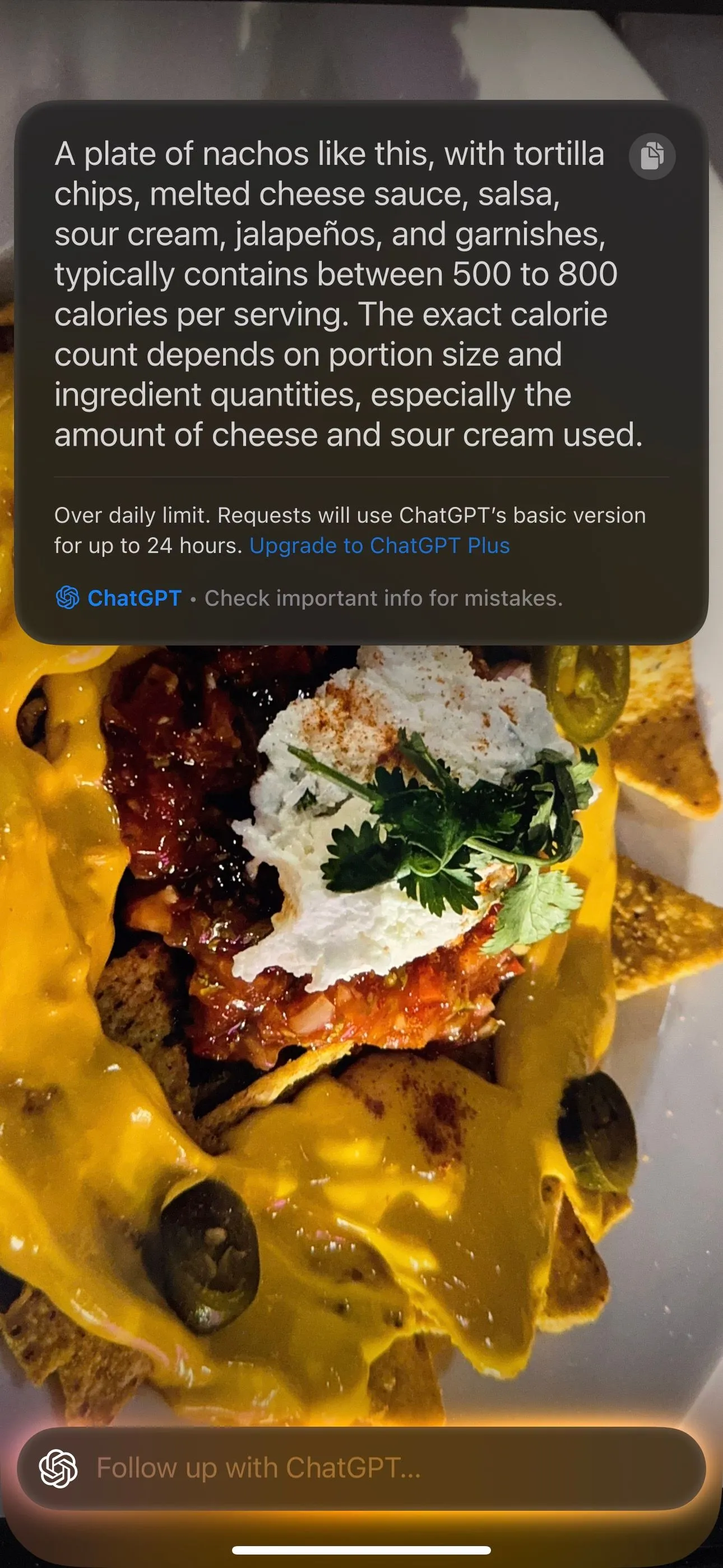 Màn hình iPhone 15 Pro hiển thị tính năng Visual Intelligence ước tính lượng calo của món ăn
Màn hình iPhone 15 Pro hiển thị tính năng Visual Intelligence ước tính lượng calo của món ăn
Lưu ý rằng, lượng calo mà Visual Intelligence ước tính chỉ mang tính chất tương đối. Vì vậy, tổng số calo bạn sẽ tiêu thụ cuối cùng còn phụ thuộc vào khẩu phần và lượng ăn thực tế của bạn.
2. Nhận dạng thực vật và động vật
Một trường hợp sử dụng thú vị khác của Visual Intelligence là nhận dạng thực vật và động vật. Nếu bạn là người yêu thích làm vườn và luôn tìm kiếm những loài cây, loài hoa mới để thêm vào khu vườn của mình, hoặc bạn yêu động vật và chỉ đơn giản là tò mò về chúng, bạn có thể dễ dàng tìm thấy thông tin mà không cần phải hỏi ai hay phải viết các truy vấn tìm kiếm phức tạp trên Google.
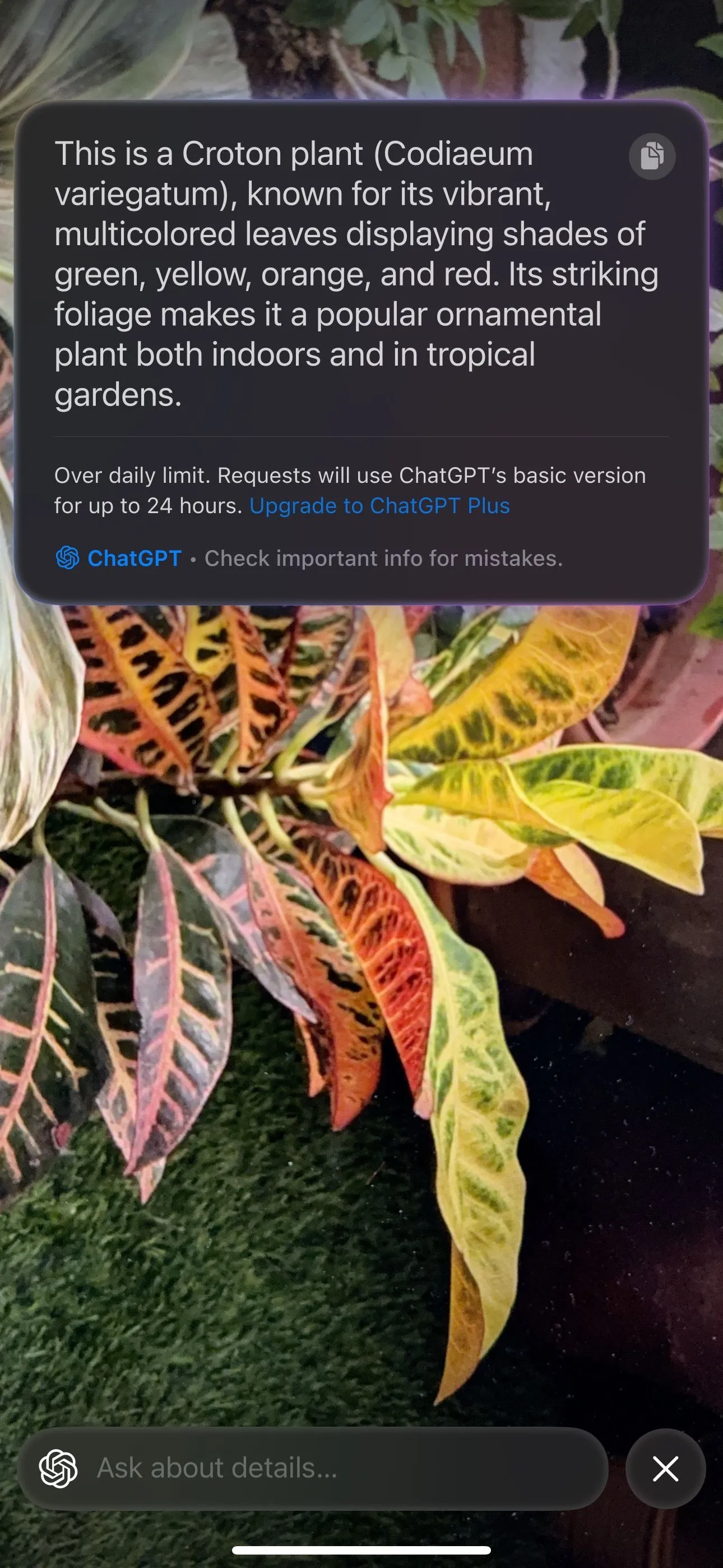 Tính năng Visual Intelligence trên iPhone 15 Pro nhận dạng một loại thực vật cụ thể
Tính năng Visual Intelligence trên iPhone 15 Pro nhận dạng một loại thực vật cụ thể
Visual Intelligence có thể nhận dạng hiệu quả các loài thực vật và động vật khác nhau, mặc dù có thể gặp một chút khó khăn khi xác định các giống động vật lai. Sau khi đã nhận dạng, bạn có thể đặt thêm các câu hỏi về loài cây hoặc động vật đó. Ví dụ, nếu là một loài cây, bạn có thể hỏi Visual Intelligence về tên địa phương của nó, môi trường lý tưởng để cây phát triển tối ưu, hoặc chỉ đơn giản là một số sự thật thú vị.
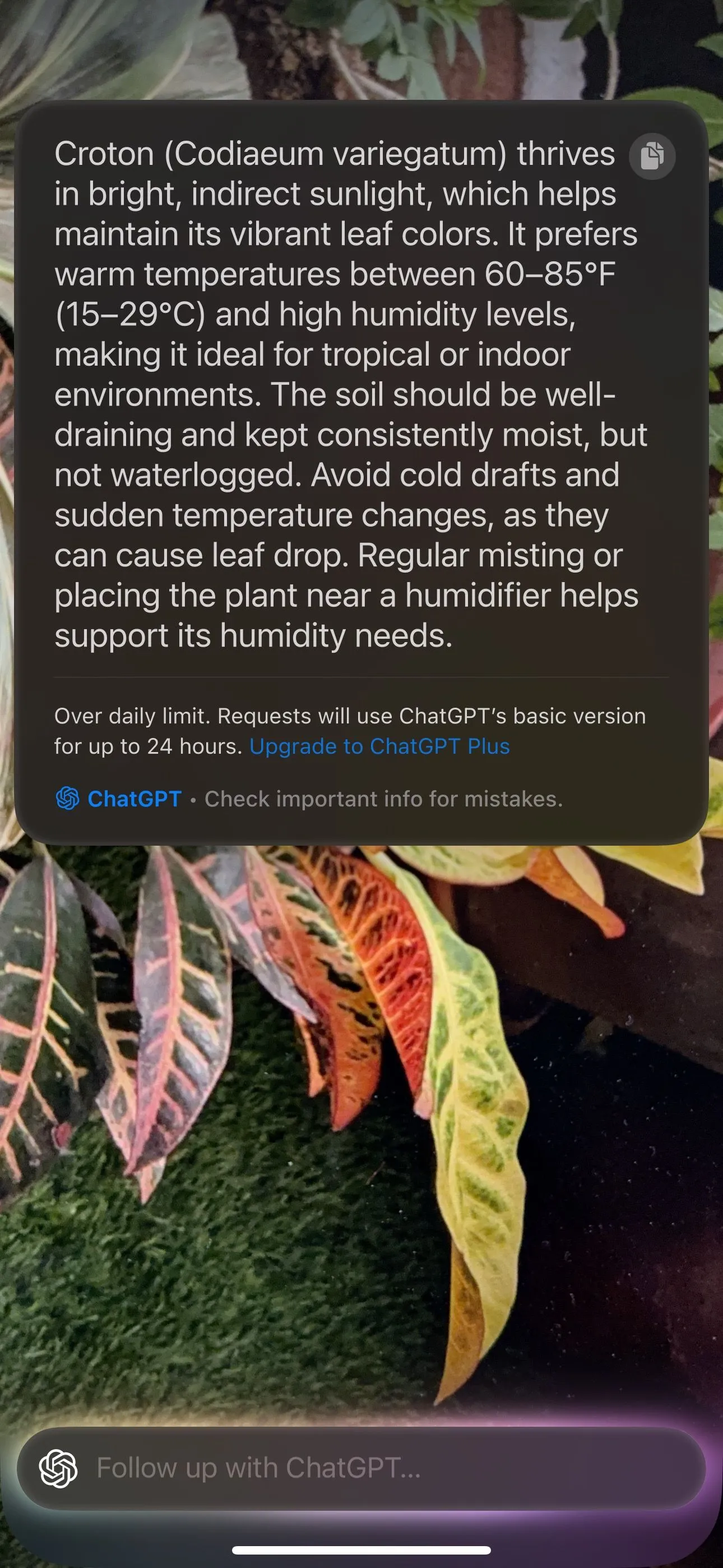 iPhone 15 Pro sử dụng Visual Intelligence để nhận diện một loài động vật
iPhone 15 Pro sử dụng Visual Intelligence để nhận diện một loài động vật
3. Nhận dạng địa danh và địa điểm
Nếu bạn thường xuyên đi du lịch và thích khám phá những địa điểm mới, bạn có thể biến những chuyến đi của mình trở nên nhiều thông tin hơn với Visual Intelligence. Tính năng này hoạt động như một hướng dẫn viên du lịch, cung cấp cho bạn tất cả thông tin cần thiết về một địa danh hoặc địa điểm bạn đang ở hoặc dự định ghé thăm.
Chỉ cần chụp ảnh địa điểm đó, và Visual Intelligence sẽ hiển thị cho bạn tất cả các chi tiết quan trọng về nó. Sau đó, bạn có thể tìm hiểu sâu hơn về lịch sử hoặc ý nghĩa của địa danh bằng các câu hỏi tiếp theo.
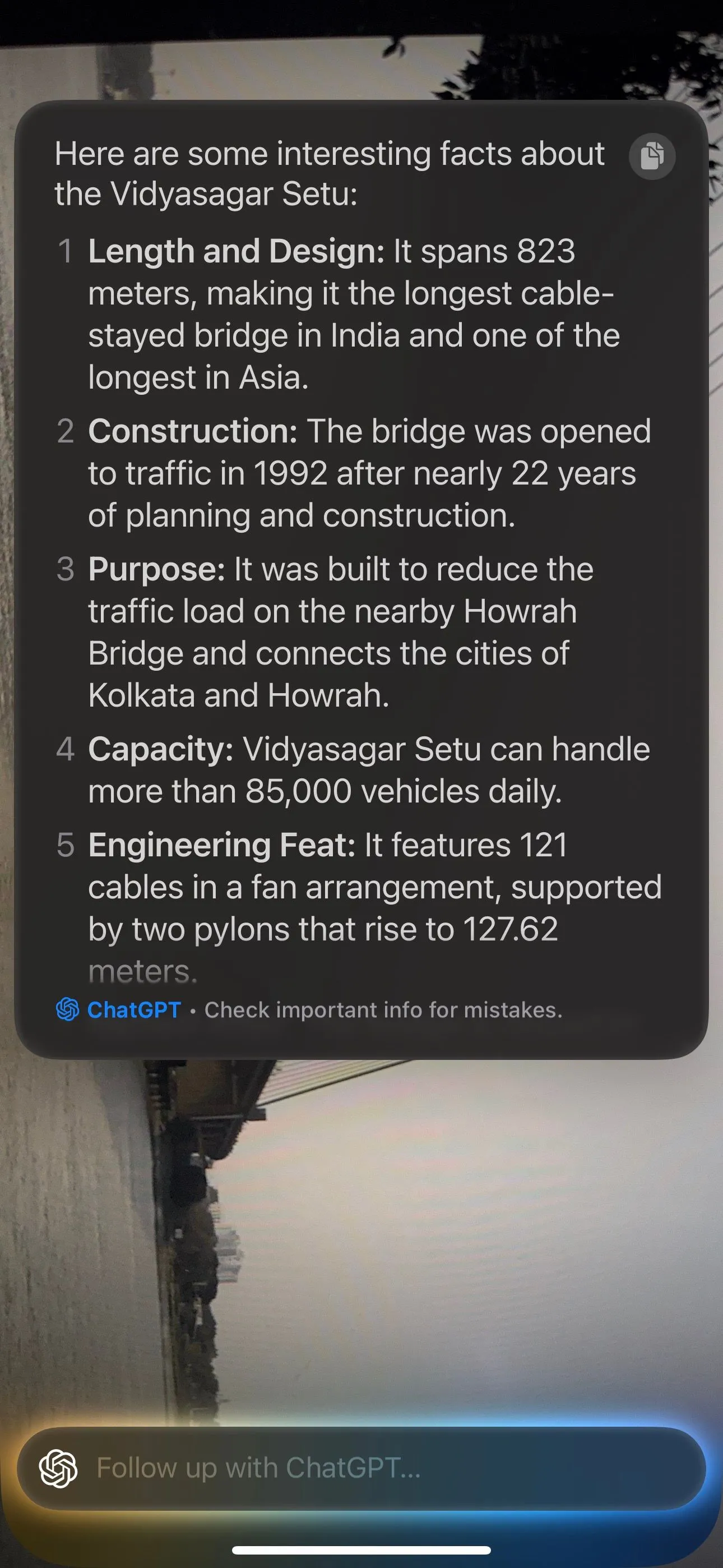 Giao diện Visual Intelligence trên iPhone 15 Pro nhận diện một địa danh nổi tiếng
Giao diện Visual Intelligence trên iPhone 15 Pro nhận diện một địa danh nổi tiếng
Ngoài ra, nếu bạn thấy một địa danh hoặc địa điểm trên một tấm bảng hay tờ rơi, bạn có thể lên kế hoạch cho chuyến thăm. Ví dụ, sau khi Visual Intelligence nhận dạng địa danh hoặc địa điểm đó, bạn có thể hỏi những câu như thời điểm tốt nhất trong ngày để ghé thăm, các điểm tham quan lân cận bạn có thể kết hợp tham quan, hoặc các quán ăn, quán cà phê gần đó để thưởng thức đồ ăn nhẹ. Không chỉ vậy, bạn còn có thể hỏi Visual Intelligence về tuyến đường tốt nhất để đến địa điểm đó từ vị trí hiện tại của bạn và phương tiện di chuyển phù hợp nhất để đến đó, và nó cũng sẽ hỗ trợ bạn. Tất nhiên, bạn nên kiểm tra lại thông tin này để đảm bảo chắc chắn.
4. Tra cứu và mua sắm sản phẩm
Visual Intelligence là một công cụ tuyệt vời để nhận diện các vật phẩm bạn bắt gặp trong cuộc sống hàng ngày – cả trực tiếp và trực tuyến. Đó có thể là một chiếc đồng hồ hay đôi giày thể thao bạn thấy ai đó đang mang, một cổng kết nối hoặc cáp trên thiết bị, hoặc một linh kiện bên trong thiết bị hay xe cộ; bất cứ thứ gì bạn muốn tìm hiểu.
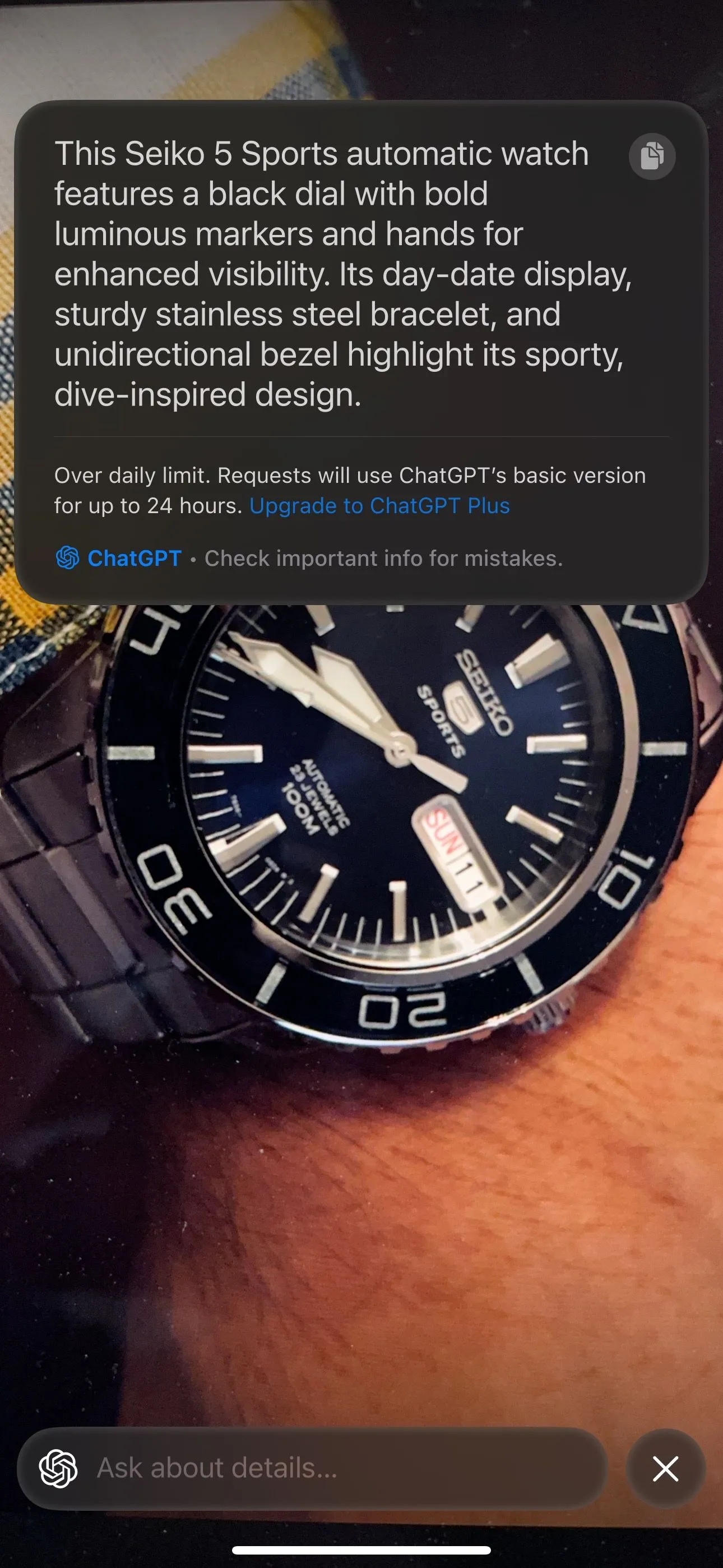 Visual Intelligence giúp người dùng iPhone 15 Pro tra cứu thông tin về một chiếc đồng hồ đeo tay
Visual Intelligence giúp người dùng iPhone 15 Pro tra cứu thông tin về một chiếc đồng hồ đeo tay
Sau đó, bạn có thể đi sâu vào chi tiết để thu hẹp các lựa chọn và tăng khả năng tìm thấy chính xác thứ mình muốn. Trong một số trường hợp, Visual Intelligence thậm chí có thể giúp bạn tìm giá và địa điểm hoặc các liên kết để mua sản phẩm đã được nhận diện.
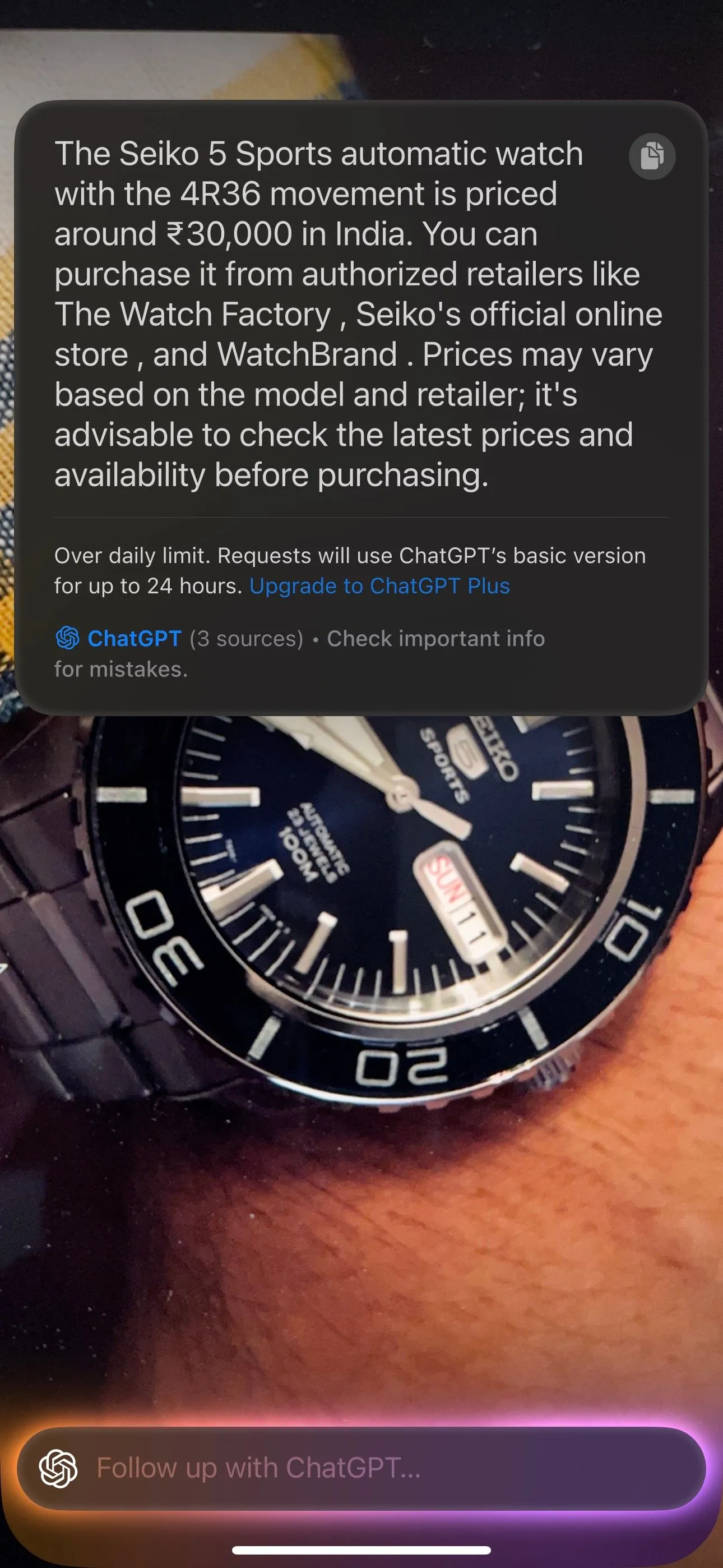 Khả năng nhận diện sản phẩm của Visual Intelligence trên iPhone 15 Pro, hiển thị thông tin về một đôi giày thể thao
Khả năng nhận diện sản phẩm của Visual Intelligence trên iPhone 15 Pro, hiển thị thông tin về một đôi giày thể thao
5. Chẩn đoán và khắc phục sự cố thiết bị hoặc phương tiện
Tương tự như việc nhận dạng thiết bị và các bộ phận của chúng, Visual Intelligence cũng có thể giúp khắc phục sự cố với phương tiện hoặc các thiết bị trong nhà của bạn. Điều này có thể chứng tỏ là một “cứu tinh” trong nhiều tình huống khác nhau.
Ví dụ, nếu đèn LED trên bộ định tuyến (router) của bạn đột nhiên bắt đầu nhấp nháy màu đỏ, bạn có thể hỏi Visual Intelligence về điều đó. Nó sẽ cung cấp cho bạn thông tin chi tiết về vấn đề, bao gồm các nguyên nhân có thể xảy ra. Bạn thậm chí có thể yêu cầu nó liệt kê một số cách khắc phục mà bạn có thể thử để giải quyết vấn đề.
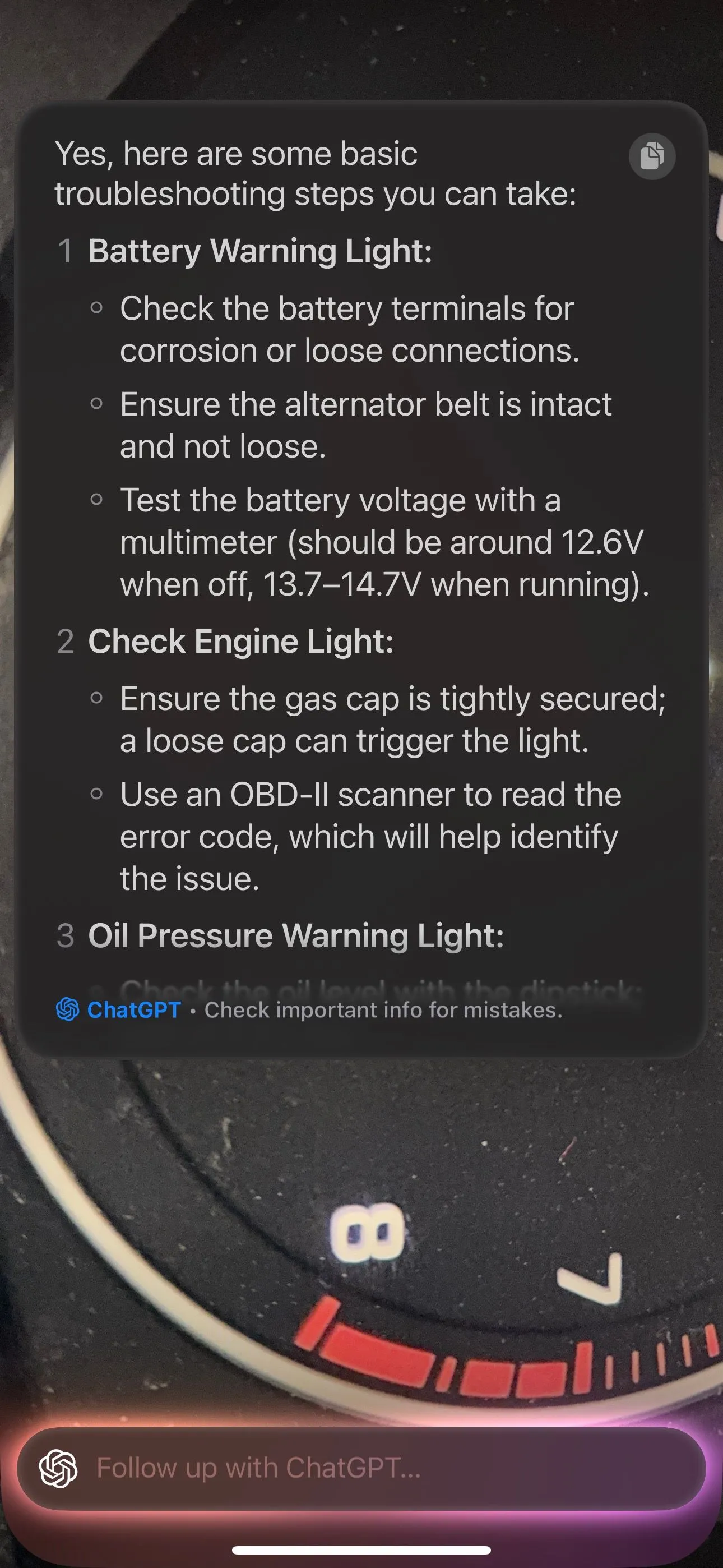 iPhone 15 Pro dùng Visual Intelligence chẩn đoán lỗi đèn đỏ trên router Wi-Fi
iPhone 15 Pro dùng Visual Intelligence chẩn đoán lỗi đèn đỏ trên router Wi-Fi
Các tình huống khác mà tính năng này có thể hữu ích bao gồm nhận diện và khắc phục lỗi (như Màn hình Xanh Chết Chóc – Blue Screen of Death) trên máy tính của bạn, tìm hiểu về các đèn báo trên bảng điều khiển ô tô, hoặc xác định mục đích của một nút bấm trên thiết bị hoặc phương tiện.
6. Giải phương trình toán học và trả lời câu hỏi đa môn học
Ngoài việc nhận dạng mọi thứ và hỗ trợ bạn khắc phục sự cố với thiết bị hoặc phương tiện, Visual Intelligence còn rất giỏi trong việc giải các bài toán và trả lời các câu hỏi thuộc nhiều môn học khác nhau. Vì vậy, nếu bạn là học sinh, sinh viên hoặc giúp đỡ trẻ nhỏ làm bài tập về nhà, bạn có thể nhanh chóng nhận được câu trả lời cho hầu hết các vấn đề bằng Visual Intelligence.
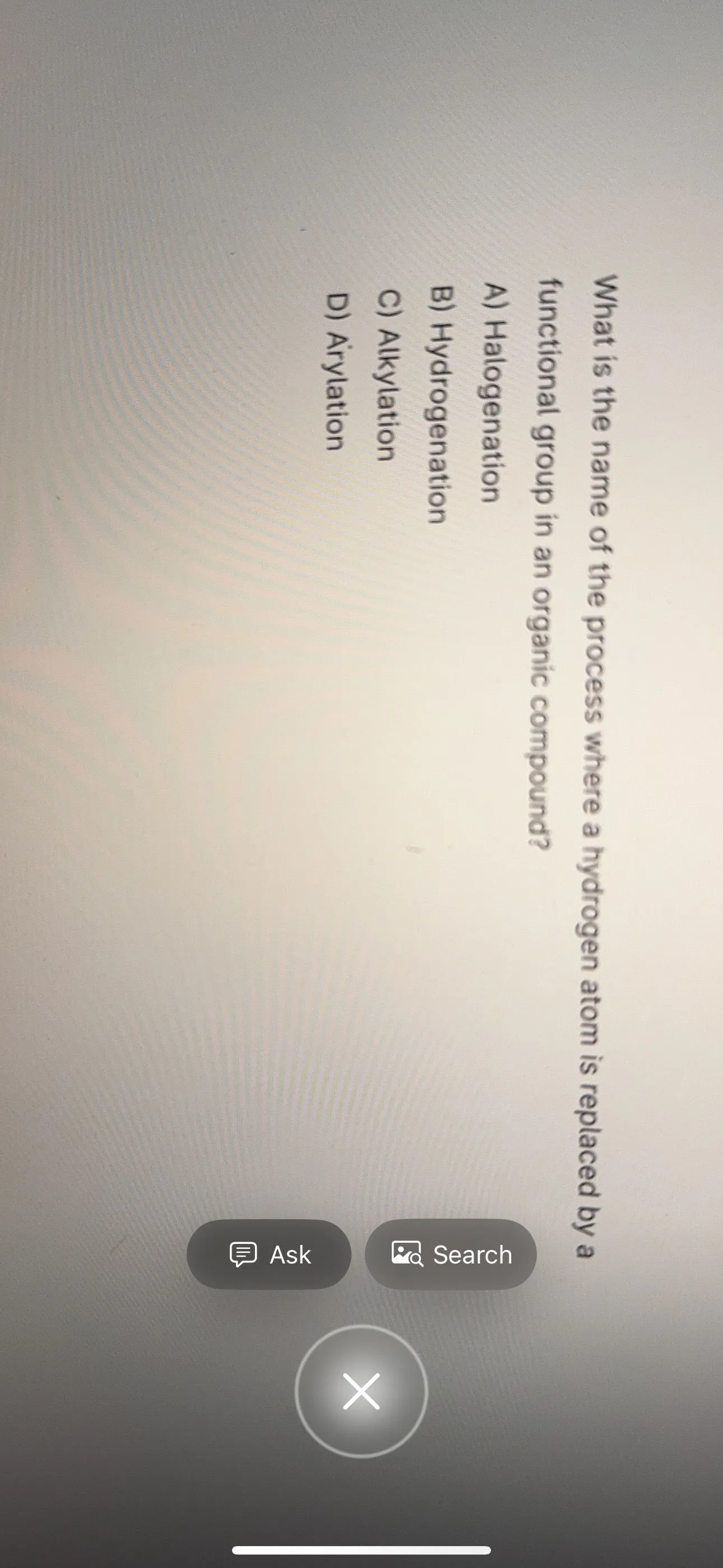 Màn hình iPhone 15 Pro hiển thị Visual Intelligence giải một phương trình toán học từng bước
Màn hình iPhone 15 Pro hiển thị Visual Intelligence giải một phương trình toán học từng bước
Visual Intelligence thực hiện tốt việc xác định loại phản hồi mà câu hỏi yêu cầu và trả lời tương ứng. Ví dụ, nếu đó là một phương trình toán học, Visual Intelligence sẽ phân tích lời giải thành các bước cụ thể với lời giải thích. Trong khi đó, nếu đó là một câu hỏi trắc nghiệm, nó sẽ chỉ đưa ra đáp án đúng trong số các lựa chọn, mặc dù bạn có thể yêu cầu nó giải thích chi tiết câu trả lời bằng một câu hỏi tiếp theo.
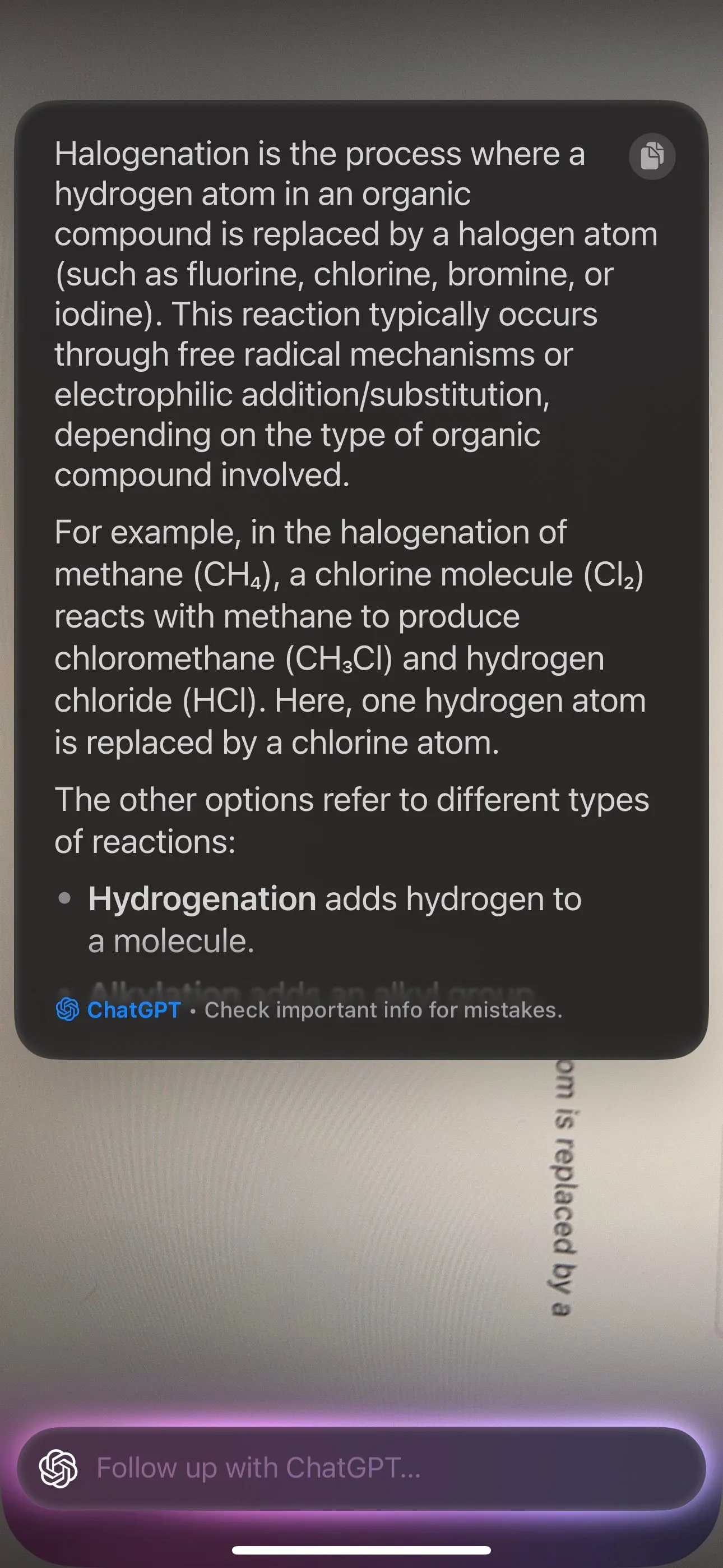 Giao diện Visual Intelligence trên iPhone 15 Pro cung cấp đáp án cho câu hỏi trắc nghiệm
Giao diện Visual Intelligence trên iPhone 15 Pro cung cấp đáp án cho câu hỏi trắc nghiệm
7. Đọc to văn bản bất kỳ
Trong những trường hợp bạn bắt gặp một đoạn văn bản nhưng không thể đọc được, có thể vì bạn đang di chuyển trên xe hoặc không có thời gian, bạn có thể yêu cầu Visual Intelligence đọc to đoạn văn bản đó cho bạn.
Để thực hiện điều này, hãy chụp ảnh đoạn văn bản bằng cách kích hoạt Visual Intelligence, sau đó nhấn nút Ask (Hỏi). Visual Intelligence sẽ bắt đầu đọc văn bản cho bạn. Nếu bạn không thấy nút này, hãy yêu cầu nó đọc to bằng cách nhập câu hỏi vào thanh tìm kiếm ở phía dưới.
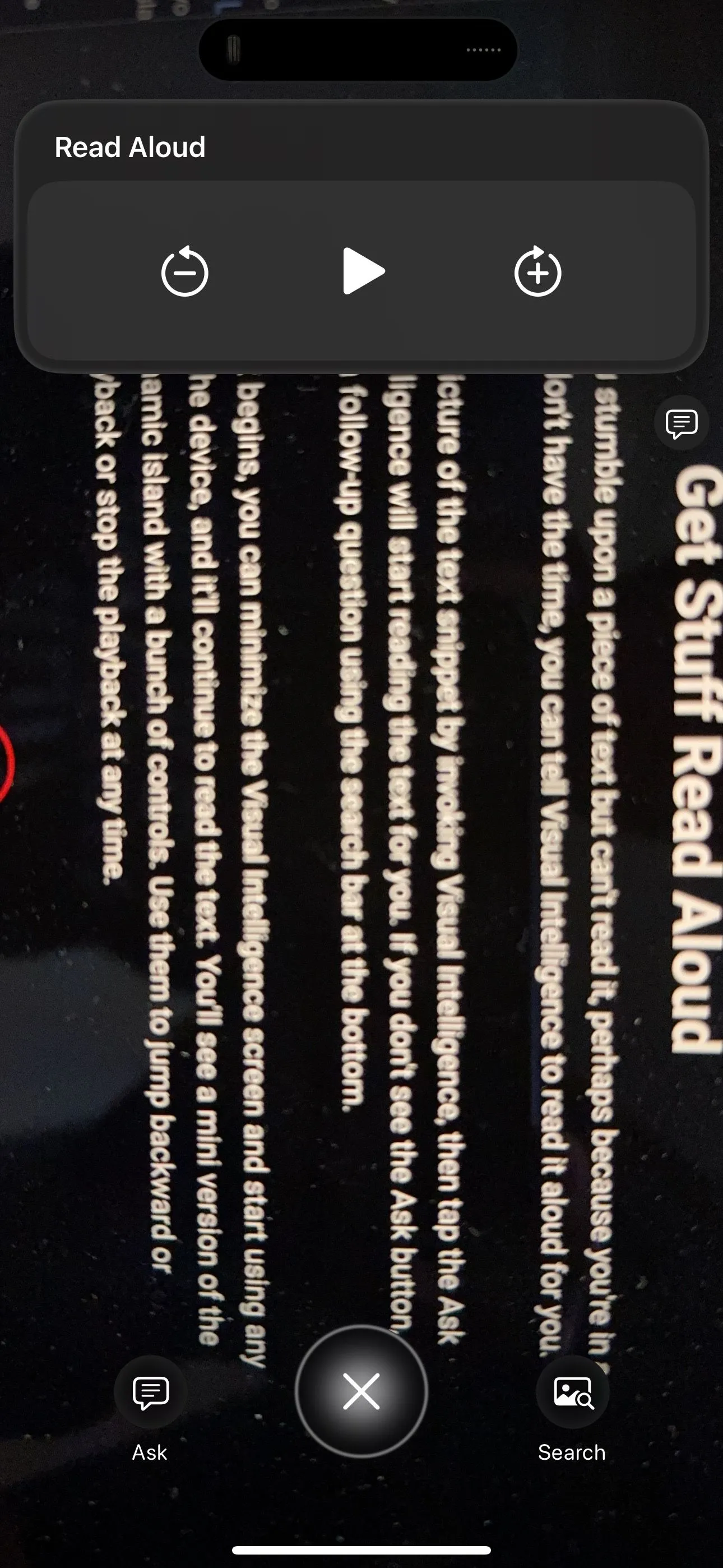 Điều khiển trình phát trên Dynamic Island khi Visual Intelligence đọc to văn bản trên iPhone 15 Pro
Điều khiển trình phát trên Dynamic Island khi Visual Intelligence đọc to văn bản trên iPhone 15 Pro
Khi quá trình phát bắt đầu, bạn có thể thu nhỏ màn hình Visual Intelligence và bắt đầu sử dụng bất kỳ ứng dụng nào khác hoặc khóa thiết bị, và nó vẫn sẽ tiếp tục đọc văn bản. Bạn sẽ thấy một phiên bản mini của trình phát trên Dynamic Island của iPhone với một loạt các điều khiển. Sử dụng chúng để tua lại hoặc tua nhanh trong quá trình phát lại, hoặc dừng phát lại bất cứ lúc nào.
8. Quét văn bản để tóm tắt hoặc dịch nhanh chóng
Ngoài việc đọc to một đoạn văn bản, Visual Intelligence còn có thể giúp bạn với các thao tác liên quan đến văn bản khác. Ví dụ, bạn có thể sử dụng nó để tóm tắt các đoạn văn dài và nhận được một bản tóm tắt nhanh để tiết kiệm công sức đọc toàn bộ văn bản. Bạn thậm chí có thể đặt câu hỏi cho Visual Intelligence liên quan đến văn bản đó.
Tương tự, bạn có thể chụp ảnh một đoạn văn bản và yêu cầu Visual Intelligence dịch nó sang một ngôn ngữ khác. Điều này có thể rất hữu ích khi bạn đi du lịch và muốn hiểu các biển báo trên đường phố hoặc thực đơn trong nhà hàng.
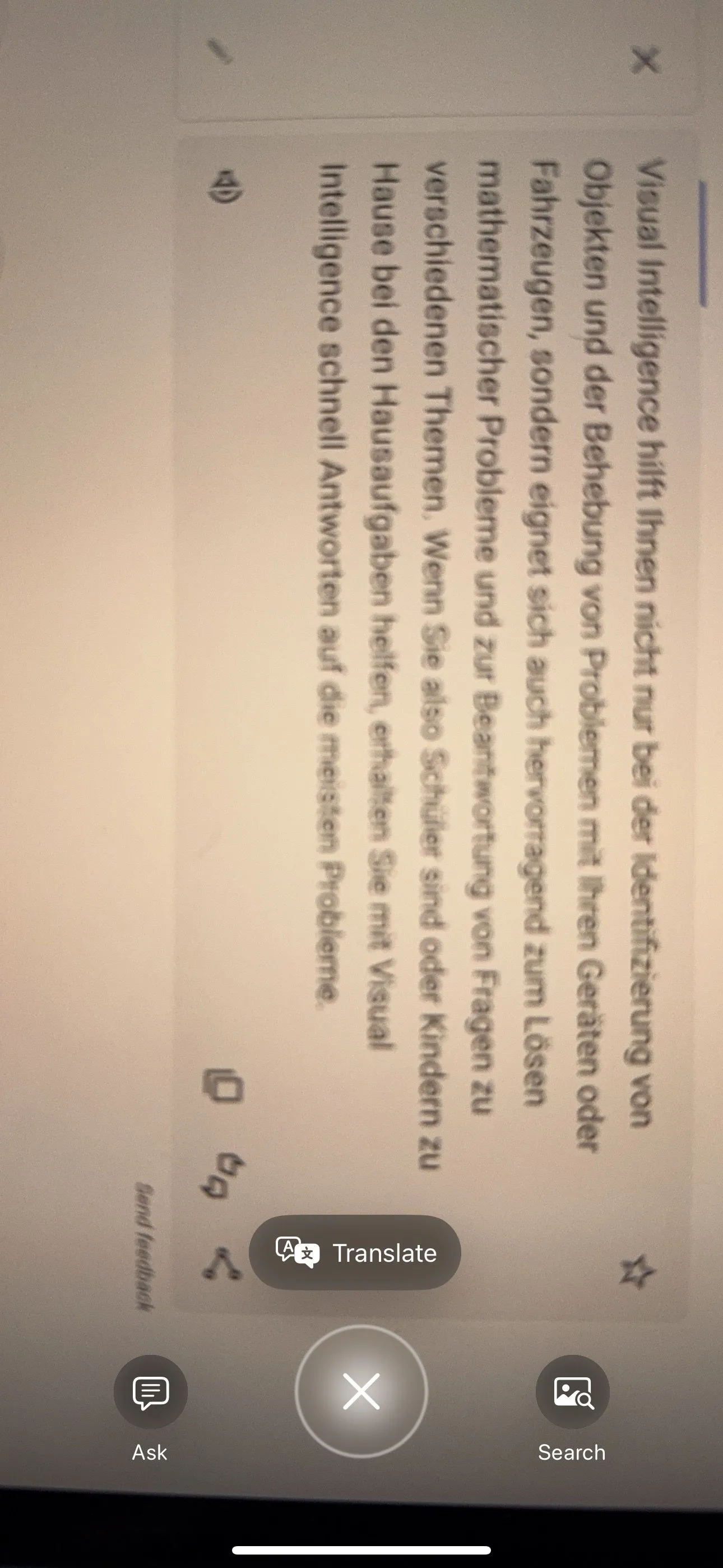 Visual Intelligence trên iPhone 15 Pro tóm tắt một đoạn văn bản dài
Visual Intelligence trên iPhone 15 Pro tóm tắt một đoạn văn bản dài
Việc tóm tắt và dịch văn bản rất dễ dàng. Ngay sau khi bạn chụp ảnh đoạn văn bản muốn tóm tắt hoặc dịch, hãy nhấn nút Summarize (Tóm tắt) hoặc Translate (Dịch) trên màn hình, và Visual Intelligence sẽ cung cấp câu trả lời cho bạn. Bạn sẽ chỉ thấy nút Translate khi văn bản ở một ngôn ngữ không phải là ngôn ngữ mặc định của iPhone. Việc có tính năng này ngay trên iPhone của bạn thật tuyệt vời, mặc dù bạn luôn có thể sử dụng ChatGPT để dịch văn bản nếu muốn.
Đó chỉ là một vài trong số nhiều ứng dụng giá trị của Visual Intelligence trên iPhone. Bạn cũng có thể sử dụng tính năng này để thêm sự kiện vào lịch trực tiếp từ tờ rơi hoặc áp phích, hiểu rõ hơn thông tin dinh dưỡng trên bao bì thực phẩm, và nhận thông tin chi tiết về một doanh nghiệp như giờ làm việc hoặc thực đơn, cùng nhiều thứ khác nữa. Vì vậy, hãy thiết lập Visual Intelligence trên iPhone của bạn ngay và khám phá tất cả các cách bạn có thể sử dụng nó để tối ưu hóa trải nghiệm di động của mình.


